今天小编从9个方面给大家解读下XLOOKUP函数与VLOOKUP/LOOKUP函数之间的用法差异,包括:基础语法、横向查找、纵向查找、一对多、返回多值、反向查找、多条件查找、模糊查找、近似查找、匹配最后一个等等。还有不明白的朋友一起详细了解下吧!
1、XLOOKUP基础语法
在学习任何一个函数之前,需要了解这个函数的基础语法,从微软官方的帮助文档里找到了这个函数的参数语法,共计有5个参数,跟LOOKUP的参数非常接近,但是使用起来会更加简单了一些。
其中第1~3个参数跟LOOKUP的参数非常接近,都是将「查找区域」和「结果区域」全部独立出来了,跟VLOOKUP的「选择区域」就有所差异,拆分出来会让函数更加灵活。
第4个参数match_mode表示匹配类型,可以使用「精确匹配」「通配符匹配」「2种近似匹配」,默认为0表示精确匹配。
第5个参数search_mode是新增的一个参数,表示搜索模式,在传统的VLOOKUP/LOOKUP系列函数中,搜索只能从上往下,并且寻找第2个、最后1个数值的时候会非常麻烦。而XLOOKUP就直接引进了这个参数,默认为1表示从上往下开始搜索,-1表示从下往上搜索,这2个会用的比较多一些。
至此,XLOOKUP的语法就初步了解了,接下来来实操下这个XLOOKUP函数有多强大!
2、基础纵向查询
例如下图查找“工号的电脑销售额”,在基础操作上VLOOKUP和XLOOKUP没有什么太大的差异,写法都非常简单,只是XLOOKUP将选择区域和返回区域拆分出来单独写了而已。
来总结下XLOOKUP基础纵向查询的套路:
结论:双方平均(VLOOKUP公式会简洁一点点,不过差异不大)
3、基础横向查询
既然能纵向查询,那么横向查询其实也是可以的。然而在VLOOKUP中,如果要实现横向查询会非常麻烦,又是需要构建虚拟数组。在这里我们使用INDEX+MATCH来代替VLOOKUP实现「基础横向查询」。
而使用XLOOKUP就非常简单了,所有操作都跟纵向查询没有任何差异,XLOOKUP会自动识别是什么方向,例如将上面的数据横放了,变成这个样子:
在横向查询中XLOOKUP完爆VLOOKUP,XLOOKUP的两个方向查询用法一模一样,没有任何差异,太智能了。
来总结下XLOOKUP横向查询的公式套路:
结论:XLOOKUP完爆VLOOKUP,因为VLOOKUP实现非常麻烦。
4、反向匹配查询
在前面的语法中,我们说到XLOOKUP将「查找区域」和「结果区域」全部独立出来了,所以在这里的话,反向匹配对于XLOOKUP来说没有什么障碍,相反VLOOKUP就需要去构建一个IF虚拟数组来实现了。
来感受下2个函数的用法:
VLOOKUP是通过IF({1,0},XXX,XXX)的方式构建一个虚拟数组来实现这个功能的,因为检索关键字必须在选择区域的第一列,对于新手来说理解非常不友好,而且复杂的数组公式还会消耗大量的计算机资源,XLOOKUP依然是这么牛逼完爆,格式没有什么变化,轻松完成反向查询:
结论:XLOOKUP完爆VLOOKUP,基础语法即可实现。
5、多条件查找
多条件查找是很多VLOOKUP的初学者的噩梦,需要写非常复杂的IF数组公式,而且又要注意定位引用的方式,而XLOOKUP使用起来就非常舒服了,只需要将多个条件利用&符号拼接起来就ok。
彻底告别复杂公式:
相信很多同学看到了VLOOKUP多条件查询都是一脸懵逼,IF到底是什么鬼,怎么老是出现?其实这里还是构建了一个虚拟数组,数组公式对于新手来说理解起来的确太困难。
将绝对定位去掉,我们来看下XLOOKUP公式究竟有多简洁,丝毫不拖泥带水:
=XLOOKUP(F4&G4, B4:B17&C4:C17, D4:D17, 0, 1)
总结XLOOKUP多条件查询公式套路:
结论:XLOOKUP再次完爆VLOOKUP,简洁速度快!
6、模糊查询匹配
VLOOKUP和XLOOKUP均支持模糊匹配,在Excel中使用模糊匹配需要用到通配符(*、?、~),这次两个函数不相上下,XLOOKUP只需要将第4个参数修改成2表示通配符匹配即可。
两个函数不相上下,因为这个功能比较简单,总结下XLOOKUP的模糊查询公式套路:
结论:XLOOKUP和VLOOKUP不相上下,因为都比较基础
7、匹配最后一个值
在某些情况下,我们需要找到记录里的最后一条数据,而恰好XLOOKUP的最后一个参数是搜索模式,只要我们将第5个参数search_mode修改成-1,就会倒序查找,这样就能找到最后一个数值了,非常简单。
而VLOOKUP本身实现匹配最后一个值非常麻烦,这里我们使用LOOKUP来代替:
LOOKUP的写法就非常难理解了,又是用0除,又是做逻辑符号判断等于的。对于新手实在太不友好,相比之下XLOOKUP的写法就非常简单了。直接将搜索模式一改就ok了,这个功能在人事应用中非常广,找到最后一次打卡时间和第一次打卡时间,非常简单。
套路总结:
结论:XLOOKUP完爆VLOOKUP/LOOKUP,写法简洁,计算快
8、查找多个值
查找多个值无论是利用VLOOKUP还是LOOKUP实现起来都非常麻烦,因为需要构建一个IF虚拟数组,而XLOOKUP就很便捷了。还记得我们的第一个参数叫“检索关键字”么?我们只需要将这个参数选中想要查找的多个值就ok了。
当然的话,一般查找多个值会对这些值做一个聚合运算,例如找到最大值、平均值、最小值等等。例如下方找到3个员工的销售额最大值,就非常简单:
而VLOOKUP又是要构建一个非常复杂的数组公式,甚至还用到了T函数,理解起来真是太吃力了。总结套路:
结论:XLOOKUP再次完爆VLOOKUP,写法非常简单。
9、查找返回多列
上面一个是查找多个值,对这个命题扩展下,就可以得到返回多列。在XLOOKUP函数中返回多列套路也非常简单,只需要将「结果区域」选择多列就ok。而VLOOKUP需要使用ROW或者COLUMN函数才能实现。
例如想找到某个工号的平均销售额,这里需要同时返回电脑和手机的销售额:
整体来说XLOOKUP函数比VLOOKUP函数理解起来更加简洁,因为VLOOKUP函数使用了ROW作为辅助函数,对于新手来说,理解起来需要一定的门槛,总结:




















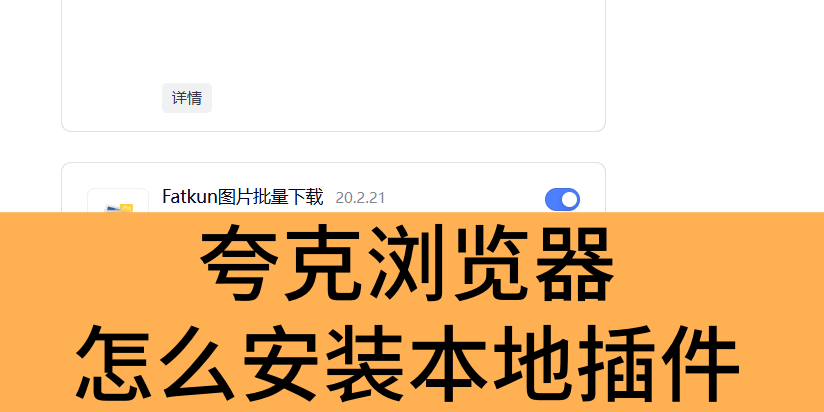

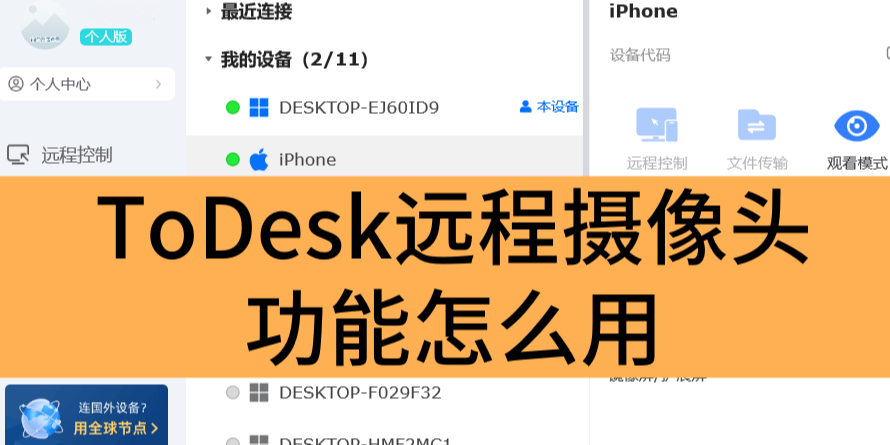
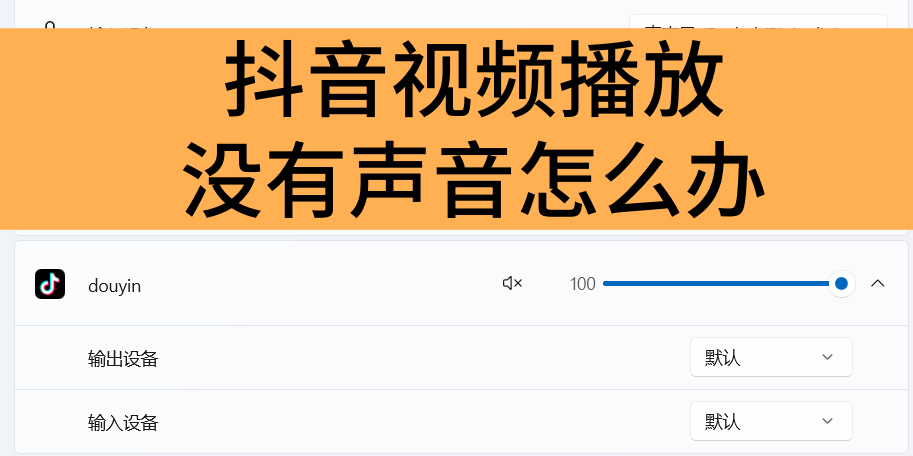
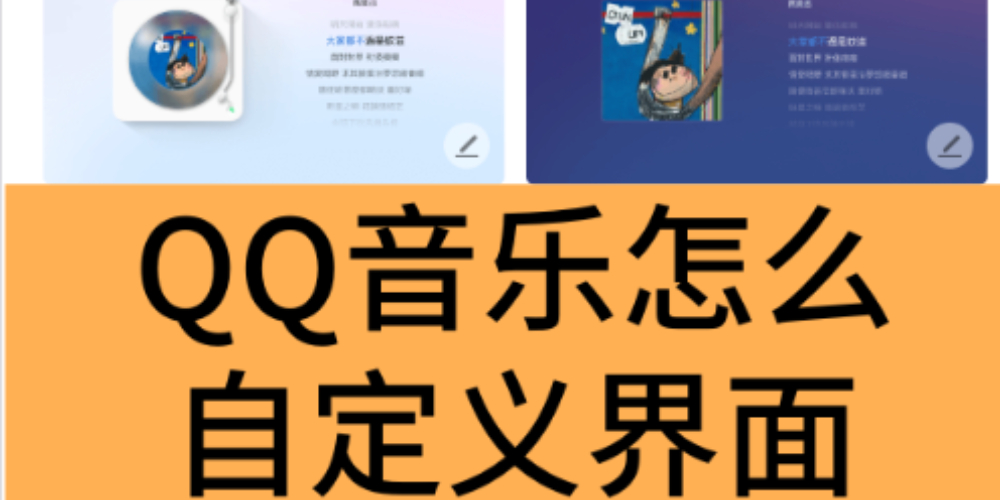

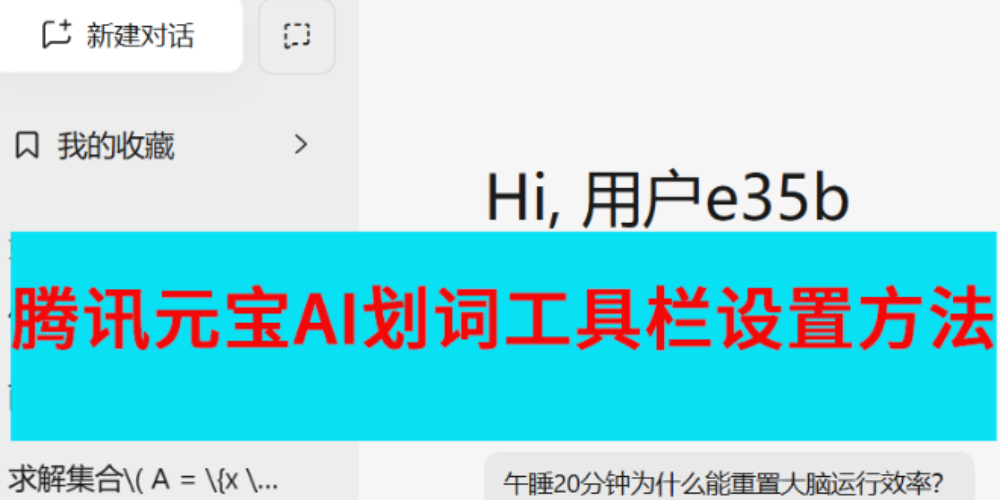
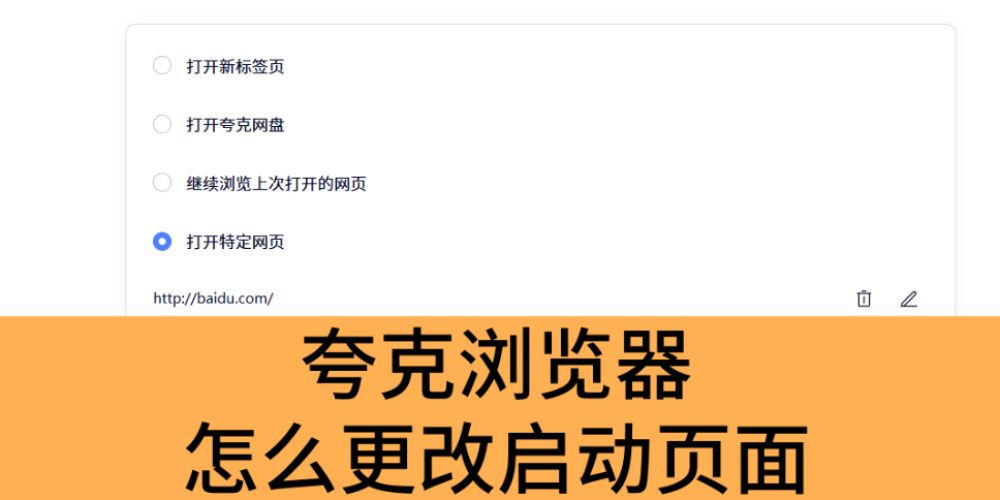




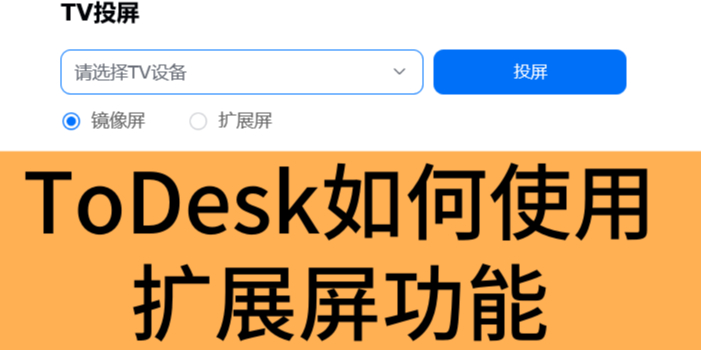


































































 X
X





目前已有0条评论